C’est frustrant de devoir entrer votre mot de passe chaque fois que vous voulez déverrouiller votre téléphone. Il y a des moments où votre capteur d’empreintes digitales fonctionnera, mais il y a aussi des moments où il ne fonctionnera pas.
Ce qui est pire, c’est que le mot de passe peut être pénible à retenir ou à saisir. Vous ne devriez pas avoir à ajuster les paramètres pour ce problème, car la plupart du temps, il s’agit d’une erreur et non d’un changement de fonctionnalité.
Dans cet article, je vais vous montrer comment réparer le scanner d’empreintes digitales qui ne fonctionne pas sur un téléphone Android et comment désactiver le scanner d’empreintes digitales sur HTC, Samsung et d’autres appareils Android.
C’est très ennuyeux lorsque votre lecteur d’empreintes digitales ne fonctionne pas sur votre appareil Android. Si vous avez un téléphone Android doté d’un capteur d’empreintes digitales et que vous ne pouvez pas l’utiliser pour déverrouiller le téléphone, ce didacticiel est pour vous.
Quelles sont les raisons pour lesquelles les empreintes digitales ne fonctionnent pas sur Android ?
Il existe de nombreuses raisons potentielles pour lesquelles votre téléphone Android a cessé d’identifier votre empreinte digitale et , espérons- le, l’une de ces solutions a pu aider à le faire fonctionner à nouveau.
- Un capteur taché ou sale est ce qui peut empêcher la numérisation des empreintes digitales de fonctionner .
- Tenir votre appareil trop rapidement ou ne pas tenir l’appareil à angle droit ou l’empreinte digitale ne fonctionnera pas.
- Votre doigt est mouillé
- Vous avez modifié le placement de vos doigts – soit vous utilisez un autre doigt que le téléphone ne reconnaît pas, soit vous utilisez le même doigt mais sous un angle différent.
- Votre capteur est endommagé parce qu’il est tombé par exemple, et que cette partie a été bosselée d’une manière ou d’une autre, il se peut qu’il ne fonctionne plus comme prévu.
- Le capteur est cassé/ne fonctionne pas correctement
- L’insertion de nouvelles cartes SIM peut entraîner des problèmes de reconnaissance d’empreintes digitales.
Comment résoudre le problème du téléphone Android lorsque l’empreinte digitale ne fonctionne pas ?
Savoir quoi faire lorsque votre lecteur d’empreintes digitales ne fonctionne pas peut être un énorme problème. Vous pourriez vous retrouver dans une situation où vous ne pouvez pas accéder à votre téléphone.
Heureusement, il existe des moyens de résoudre ce problème et de remettre votre lecteur d’empreintes digitales en marche. Voici ce que vous pouvez faire si vous avez un téléphone Android avec un capteur d’empreintes digitales qui ne fonctionne pas.
Alors allons de l’avant.
Correctif 1 : Redémarrez l’ appareil
Parfois, il suffit d’un redémarrage pour que les choses reprennent. Éteignez votre appareil, puis rallumez-le et voyez si cela résout le problème. Dans de nombreux cas, cela résoudra tous les problèmes et le lecteur d’empreintes digitales fonctionnera à nouveau une fois que tout aura redémarré.

Mais si le redémarrage ne vous aide pas, passez à la solution suivante.
Correctif 2 : Mettre à jour le système
Si le redémarrage n’a pas fonctionné, essayez de mettre à jour le logiciel système sur votre appareil Android. La plupart du temps, en raison de l’ancienne version du système, cela crée de nombreuses erreurs et empêche le bon fonctionnement de l’appareil.
Recherchez donc simplement les mises à jour dans l’appareil en accédant à Paramètres> Système> Avancé> Mise à jour du système.
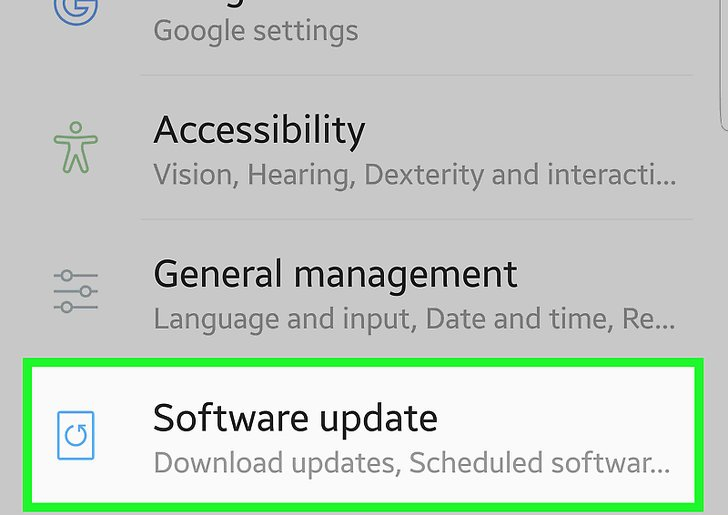
Si une mise à jour est disponible pour votre téléphone ou votre tablette, installez-la immédiatement. Cela pourrait résoudre le problème de votre lecteur d’empreintes digitales qui ne répond pas ou que les empreintes digitales non enregistrées ne fonctionnent pas.
Correctif 3 : vérifier les autorisations
La plupart du temps, les utilisateurs n’autorisent pas l’autorisation pour certaines applications et c’est là qu’une erreur apparaît.
Si vous avez mis à jour mais que vous rencontrez toujours des problèmes avec votre lecteur d’empreintes digitales, vérifiez que toutes les autorisations sont correctement définies.
Accédez simplement à Paramètres > Applications et notifications > Avancé > Accès spécial aux applications . Après y avoir donné accès, vérifiez si l’empreinte digitale fonctionne sur Android ou non.
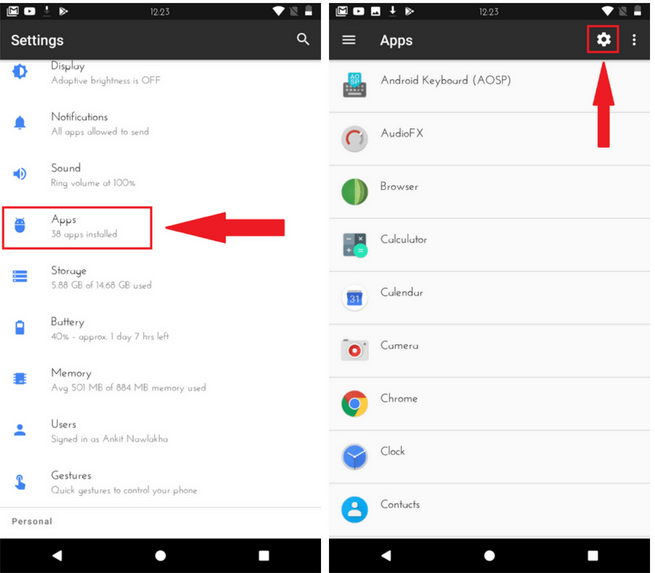
Correctif 4 : Nettoyez le lecteur d’empreintes digitales
Une autre chose importante, assurez-vous que rien ne bloque le scanner sur votre téléphone. Si vous avez un étui sur votre téléphone, vérifiez qu’il n’y a pas de fissures ou de saletés, ce qui pourrait empêcher le scanner de lire vos empreintes digitales.
Il est également possible que la poussière accumulée au fil du temps sur le capteur puisse l’affecter, alors nettoyez-le avec un chiffon. Utilisez un peu d’eau mais n’utilisez pas d’alcool ou tout autre type de solvant car cela pourrait endommager le scanner lui-même.

En effet, il faut en général éviter d’appuyer trop fort dessus car cela pourrait aussi abîmer sa sensibilité (et la casser).
Si le nettoyage ne vous aide pas, vous pouvez passer aux autres correctifs ci-dessous.
Correctif 5 : recréez votre empreinte digitale
Lorsque rien ne fonctionne pour vous, il est suggéré de recréer l’empreinte digitale. Ce processus peut vous aider à vous débarrasser de l’erreur.
Suivez les étapes ci-dessous comme guidé:
- Accédez à Paramètres > Sécurité > Empreinte digitale et saisissez votre code PIN ou votre mot de passe.
- Maintenant, choisissez Ajouter une empreinte digitale, placez votre doigt au milieu du bouton d’accueil et maintenez-le jusqu’à ce que l’analyse soit terminée.
- Si cela vous est demandé, soulevez votre doigt et placez-le à nouveau sur le bouton d’accueil pour effectuer une rotation complète à 360 degrés.
- Une fois que vous avez enregistré votre empreinte digitale, testez-la en essayant de déverrouiller votre téléphone avec ce doigt particulier.
Correctif 6 : Effacer la partition de cache
L’effacement de la partition de cache est également un autre meilleur moyen de réparer le scanner d’empreintes digitales qui ne fonctionne pas sur les téléphones Android. De nombreux utilisateurs ont résolu l’erreur en utilisant cette méthode.
Voici ce que vous devez faire:
- Tout d’abord, éteignez votre téléphone.
- Maintenez enfoncées la touche d’augmentation du volume et la touche Bixby, puis maintenez enfoncée la touche d’alimentation
- Lorsque le logo Android vert s’affiche, relâchez toutes les touches (“Installation de la mise à jour du système” s’affichera pendant environ 30 à 60 secondes avant d’afficher les options du menu de récupération du système Android ).
- Appuyez plusieurs fois sur la touche de diminution du volume pour mettre en surbrillance la partition de cache de nettoyage.
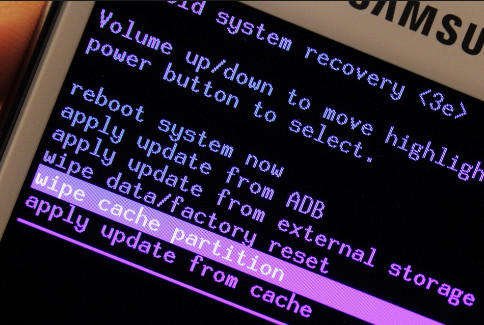
- Maintenant, appuyez sur le bouton d’ alimentation pour sélectionner.
- Appuyez à nouveau sur la touche Volume bas jusqu’à ce que “oui” soit en surbrillance et cliquez sur le bouton d’ alimentation pour sélectionner.
- Lorsque l’effacement de la partition de cache est terminé, le système Redémarrer maintenant est mis en surbrillance .
- Ici, appuyez sur le bouton d’ alimentation pour redémarrer votre téléphone.
C’est tout.
Correctif 7 : Vérifiez si le module d’empreintes digitales est correctement connecté
Vous savez peut-être que le module d’empreintes digitales doit être correctement connecté pour qu’il puisse bien fonctionner. Lorsque vous utilisez votre téléphone via Touch ID ou une empreinte digitale physique, il est suggéré de vérifier le module.
N’oubliez pas que de nombreux appareils Android ont un module dur similaire au panneau arrière. Dans ce cas, vous devez donc vous rendre au centre de réparation ou auprès de l’endroit où vous avez acheté l’appareil.
Correctif 8 : Réinitialiser l’ appareil
Si vous rencontrez toujours un problème de téléphone Android lorsqu’une empreinte digitale ne fonctionne pas, il est temps de réinitialiser votre appareil. La réinitialisation du téléphone a la capacité de résoudre facilement tout type d’erreur.
Mais avant de vous lancer dans cette méthode, veuillez sauvegarder tous les éléments essentiels car ce processus supprime tout du téléphone.
Maintenant, suivez les étapes ci-dessous pour réinitialiser le téléphone Android en usine :
- Tout d’abord, ouvrez les paramètres sur votre appareil
- Maintenant, cliquez sur Système > choisissez Réinitialisation d’usine
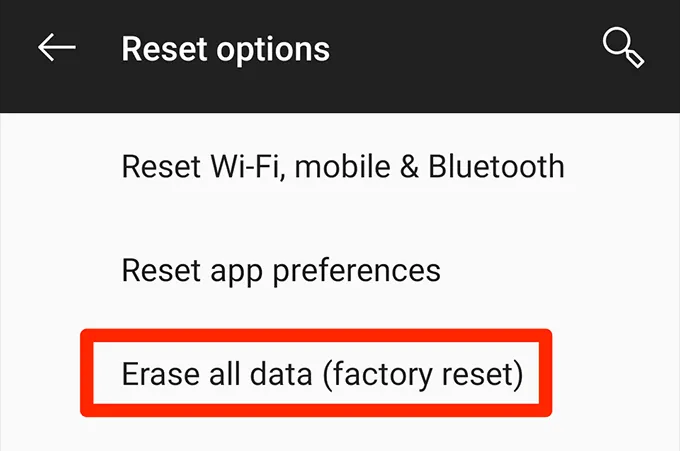
- Ensuite, choisissez de tout effacer
- Enfin, confirmez le mot de passe et réinitialisez votre appareil
Une fois terminé, essayez d’ajouter une empreinte digitale sur votre appareil et vérifiez si cela fonctionne.
Fix 9: Visitez le centre de service
Lorsque l’erreur persiste , la dernière option qui reste est de visiter le centre de réparation. Il est temps de confier votre téléphone aux professionnels afin qu’ils puissent mieux l’analyser.
Dites-leur tout sur le problème que vous rencontrez et , espérons -le, l’empreinte digitale ne fonctionnant pas sur le problème Android sera résolue.
Astuce bonus : comment débloquer l’empreinte digitale d’ un téléphone Android sans perte de données
Si vous êtes irrité par la façon de déverrouiller un téléphone Android avec capteur d’empreintes digitales et qu’il ne s’ouvre pas, ne vous inquiétez pas. Je vous suggère d’utiliser l’ outil Android Débloquer. Ce logiciel professionnel fonctionne efficacement pour déverrouiller les téléphones Android sans perte de données.
Toutes vos données sont stockées en toute sécurité et peuvent être utilisées par toute personne sans connaissances techniques. Que votre téléphone soit verrouillé avec une empreinte digitale, un mot de passe, un code PIN, un motif, un verrouillage facial, etc., ce logiciel fonctionne dans toutes les situations.
Par conséquent, il suffit de télécharger et d’installer cet outil incroyable pour déverrouiller facilement votre téléphone Android.
Pour connaître le fonctionnement de cet outil, consultez son guide d’utilisation détaillé.
Conclusion
Les empreintes digitales qui ne fonctionnent pas sur les téléphones Android sont un problème courant que la plupart d’entre nous rencontrent. Cependant, il n’y a pas de quoi paniquer car vous avez différentes façons de vous en débarrasser.
Dans ce blog, j’ai discuté des raisons de l’erreur et de plusieurs façons de réparer les scanners d’empreintes digitales qui ne fonctionnent pas sur les téléphones Android. J’espère que les suivre vous aidera à résoudre le problème de manière simple.
De plus, si vous avez des suggestions ou des questions, déposez-les dans la section des commentaires ci-dessous.
Sophia Louis is a professional blogger and SEO expert. Loves to write blogs & articles related to Android & iOS Phones. She is the founder of fr.android-ios-data-recovery.com and always looks forward to solve issues related to Android & iOS devices

